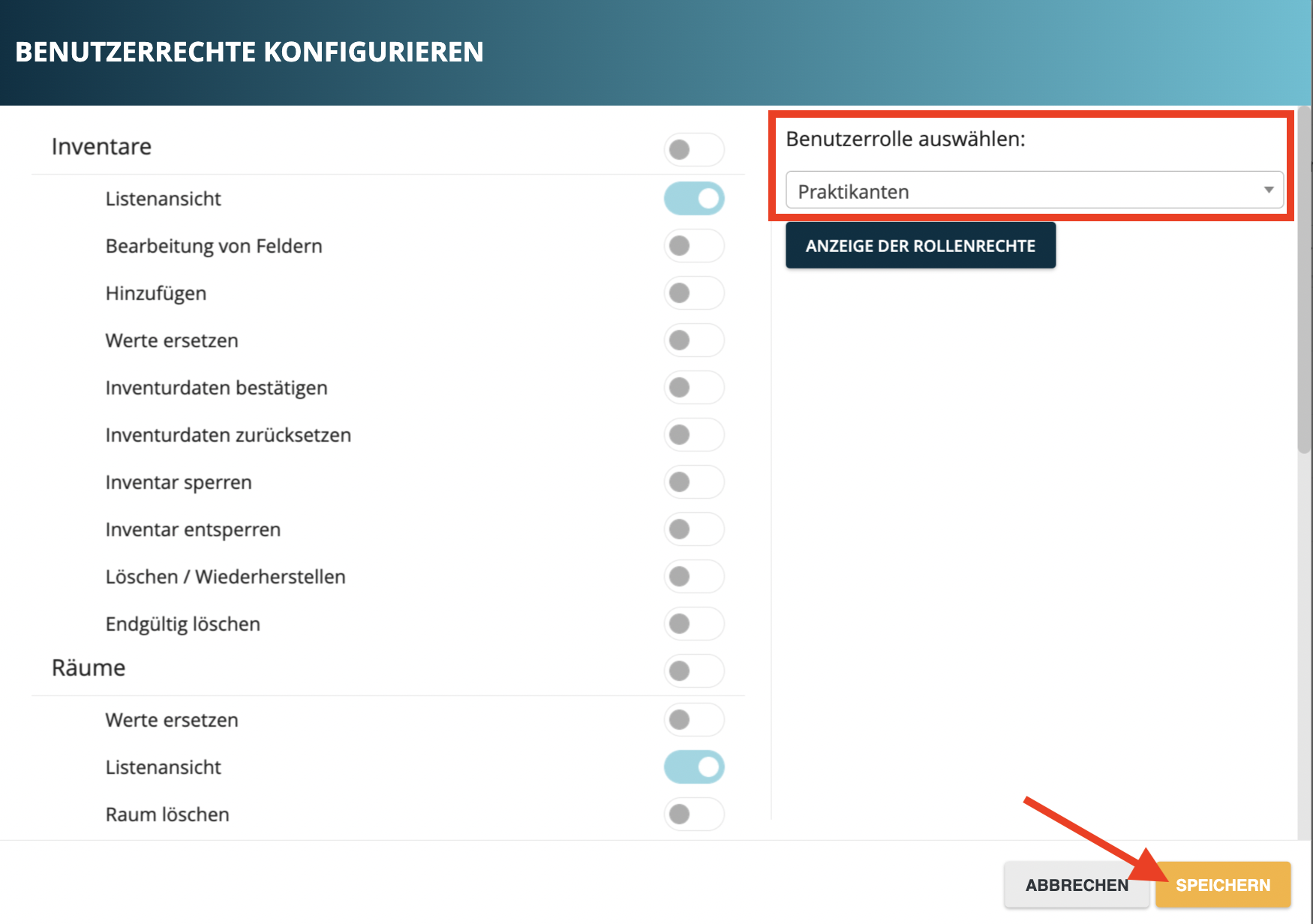In diesem Artikel erfährst du, wie du den verschiedenen Nutzern in deinem seventhings Inventarmanager Rechte zuweisen oder verweigern kannst.
Bitte beachte:
- Man kann immer nur Rechte für andere Personen vergeben, nicht für sich selbst.
Fallunterscheidung:
Wir unterscheiden hier zwischen 2 Fällen bei der Vergabe von Benutzerrechten:
Je nachdem ob verhältnismäßig wenige oder viele Benutzer im System hinterlegt sind, kommen für dich die folgenden Lösungen zum Tragen:
Fall 1)
Du hast relativ wenige Nutzer im System hinterlegt
- Bei einer Anzahl von ca. 5-10 User macht es Sinn, die Rechte manuell einzustellen
- In den Systemeinstellungen muss die Funktion 'Rollenmanagement' deaktiviert sein
Vorgehen:
- Navigiere in "Einstellungen" und klicke auf "Benutzer":
- Solltest du den Benutzer Tab nicht sehen bist du nicht für diesen freigeschalten. Wende dich an den Admin und bitte ihn, diesen für dich freizugeben. (Du findest ihn unter den Benutzerrechten als "Benutzerverwaltung".)
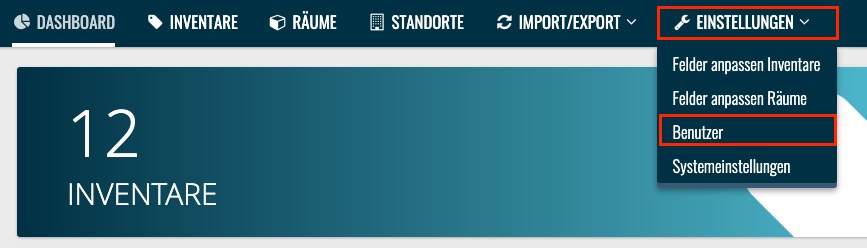
- Dir wird nun die Liste der Benutzer angezeigt, wähle über das Schlüssel-Icon den Benutzer aus, für welchen du die Benutzerrechte konfigurieren möchtest:
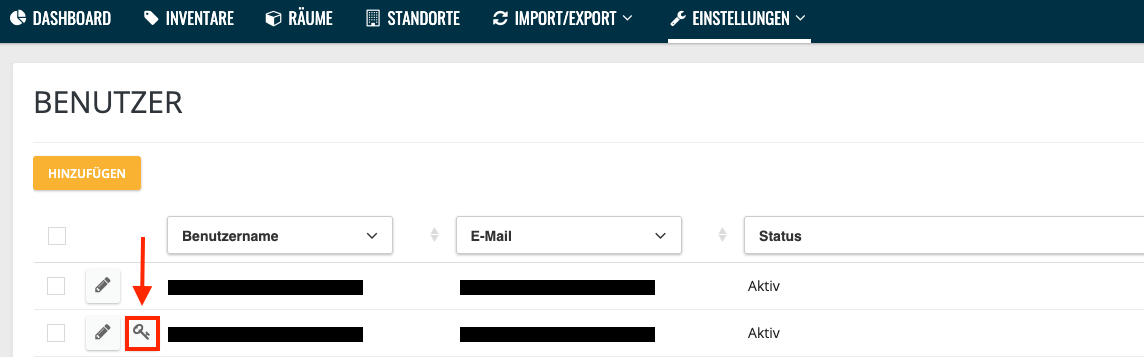
- Hier kannst du nun für alle Menüpunkte einzeln die Funktionen aktivieren und deaktivieren:
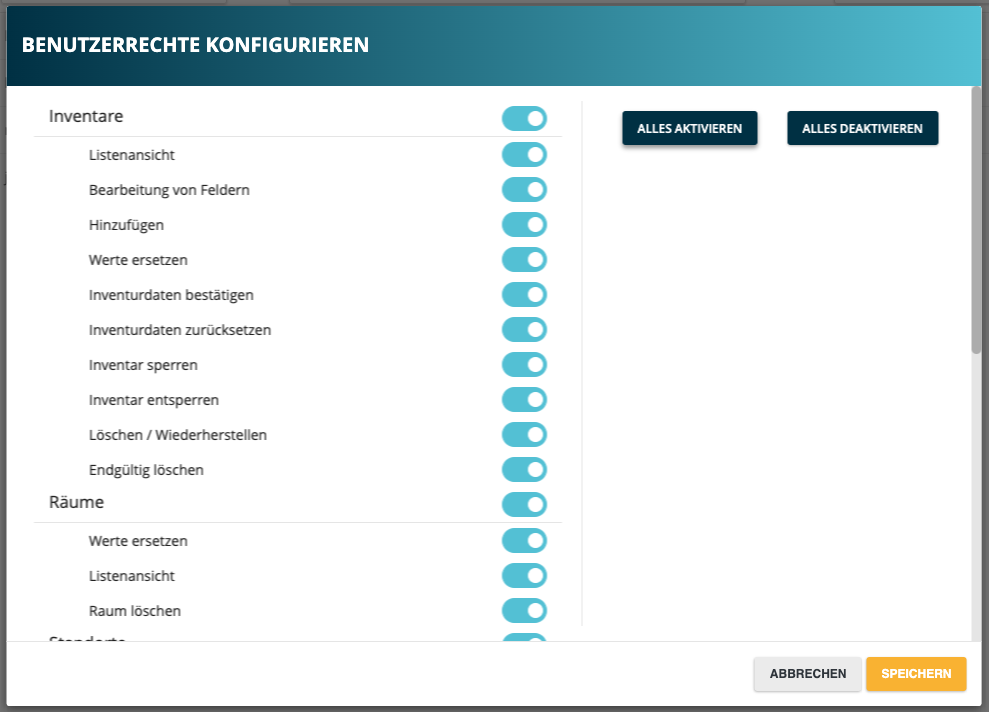
- Bist du nicht sicher, was sich genau hinter den einzelnen Rechten verbirgt, kannst du über ein Mouse-Over die Erklärung dazu sehen:
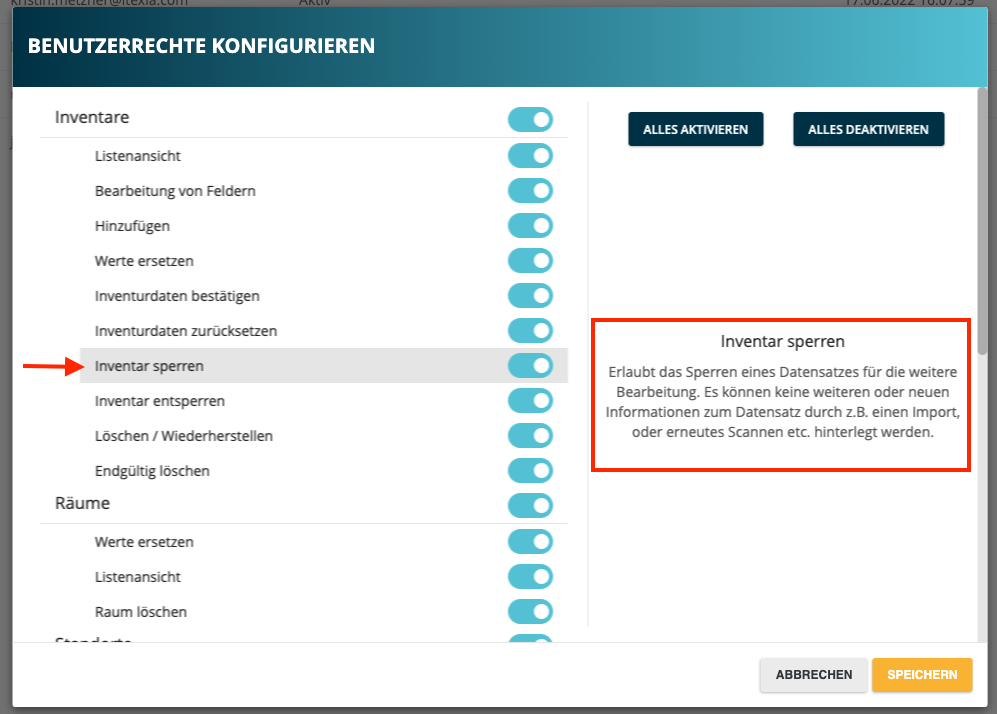
- Deaktivierst du den Button jeweils neben der Überschrift, wie hier zB. bei 'Inventare', werden automatisch alle dazugehörigen Funktionen deaktiviert:
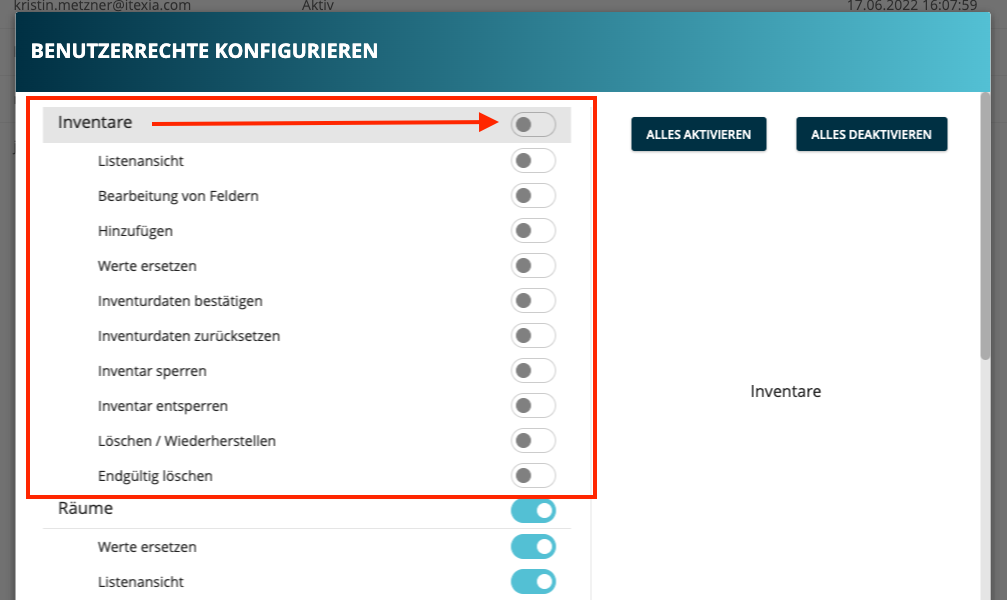
Fall 2)
Du hast relativ viele Nutzer im System hinterlegt
- Bei einer Anzahl von mehr als 10 Nutzern macht es durchaus Sinn, die Benutzerrechte nicht für jeden einzelnen Nutzer manuell einzustellen, sondern direkt Rollen zu erstellen und diese dann (auch mehrfach) zu vergeben.
- Eine Rolle könnte zB. 'Praktikanten' sein, welche möglicherweise nur inventarisieren, aber sonst nichts weiter an den Feldeinstellungen im System vornehmen sollen.
- Eine andere Rolle könnte zB. sein, dass jemand alle Rechte nutzen darf und dementsprechend eine 'Admin'-Rolle zugewiesen bekommt.
- Die Funktion "Rollenmanagement" muss also aktiviert sein.
- Klicke dafür in "Einstellungen" auf "Systemeinstellungen":
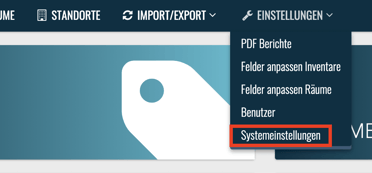
- Klicke dafür in "Einstellungen" auf "Systemeinstellungen":
-
- Aktiviere über das Ja/Nein-Feld die Option "Rollenmanagement" und speichere diese Einstellung:
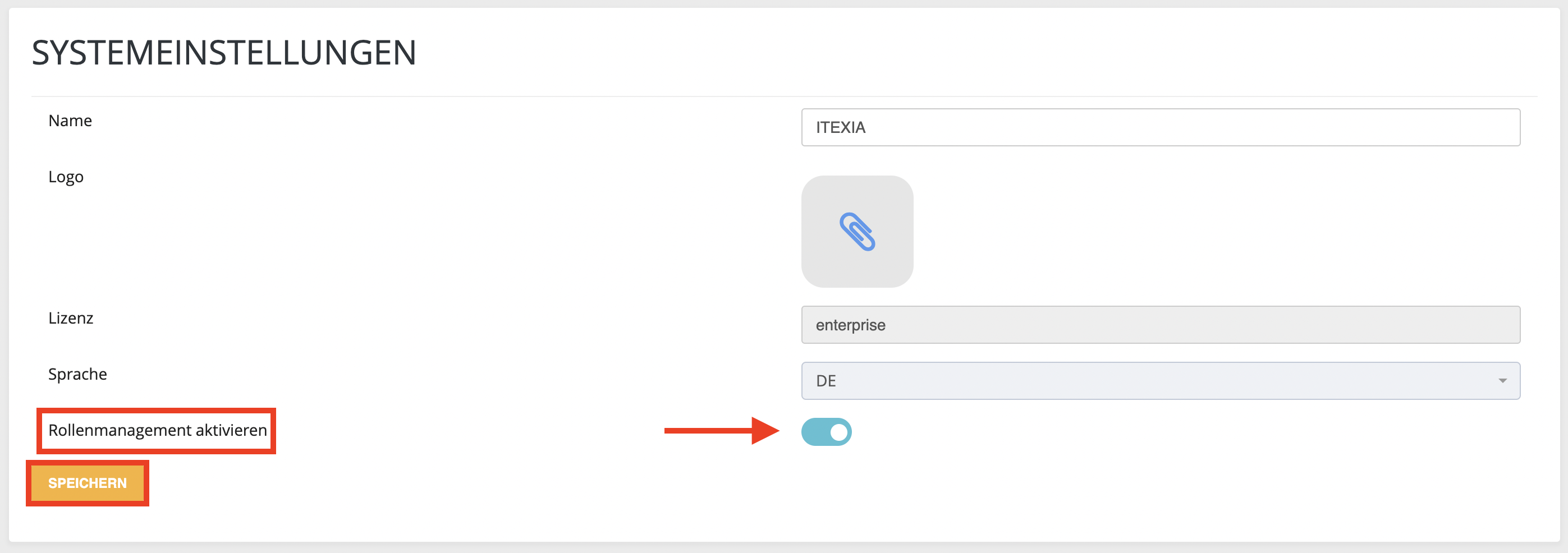
- Aktiviere über das Ja/Nein-Feld die Option "Rollenmanagement" und speichere diese Einstellung:
- Im Menü 'Einstellungen' erscheint nun 'Rollenmanagement' als Auswahl, kicke darauf:
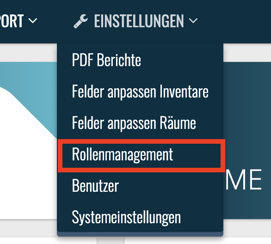
- Es öffnet sich folgende Ansicht:
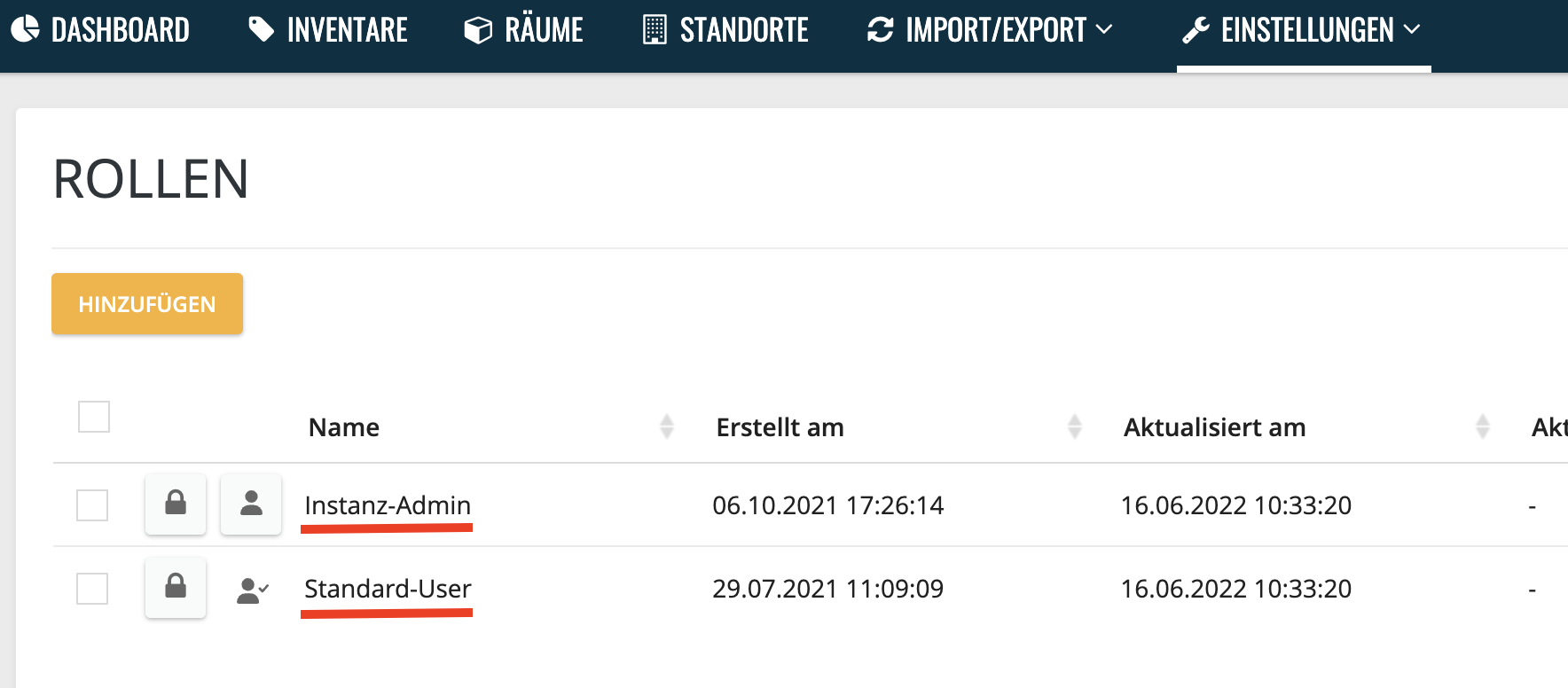
Standardisierte Rollen:
-
Standardmäßig sind bereits 2 Rollen vorhanden, welche initial vergeben werden werden können. Eine Bearbeitung oder Löschung dieser beiden Rollen ist nicht möglich:
-
Instanz-Admin - Dieser User hat die vollumfänglichen Rechte über alle Funktionen
-
Standard-User - Dieser User hat alle Rechte, außer die der Benutzerverwaltung, Rollenverwaltung und Systemeinstellungen
-
Standard-Nutzer-Rolle:
- Links neben einem dieser User ist ein kleiner Haken zu sehen (hier im Beispiel neben 'Standard-User')
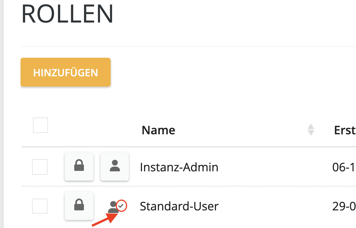
- Dieser Haken sagt aus, dass diese Rolle beim Anlegen jedes neuen Nutzers standardmäßig vergeben wird, bevor dem Nutzer eine andere Rolle zugewiesen wird. Der Haken bestimmt also die sog. Standard-Nutzer-Rolle
- Möchtest du die Standard-Nutzer-Rolle ändern, klicke einfach auf das Icon mit der Figur:
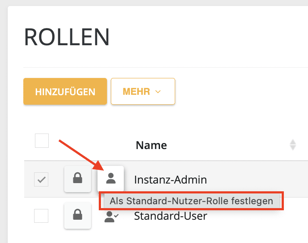
- es erscheint der folgende Hinweis:
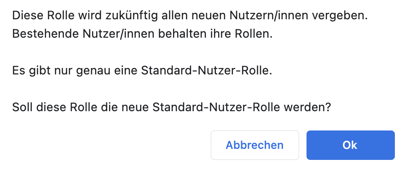
- es können weitere Rollen angelegt werden und als Standard-Rolle (die jedem neuen User zugeteilt wird) definiert werden
Neue Rollen anlegen:
- Über den Button "Hinzufügen" können Rollen mit verschiedenen Benutzerrechten angelegt werden, es erscheint die folgende Ansicht
- Vergib der Rolle einen Namen und richte die einzelnen Rechte ein:
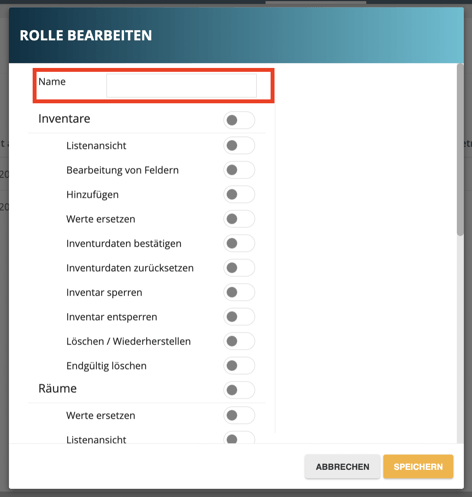
Rollen zuweisen:
- Gehe dafür im Menü in "Einstellungen" und klicke auf "Benutzer"
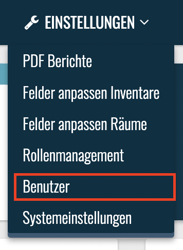
- Um für die bestehenden Nutzer eine Rolle zuzuweisen, klickst du einfach auf das Schlüssel-Icon links neben dem Benutzer:
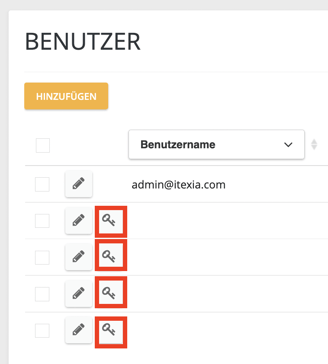
- Wähle nun die Rolle im Dropdown-Feld auf der rechten Seite aus und bestätige deine Auswahl mit dem Klick auf "Speichern":